שולחנות עבודה וירטואליים ב- Windows 10 הם עצם חשופהתכונה. אפליקציות של צד שלישי מאפשרות לך לנקוב בשולחן העבודה הווירטואלי ולקפוץ היישר לאחת מבלי לרכוב על כולן. קיצורי המקשים המובנים לשולחן העבודה הווירטואליים הם בסיסיים. כדי להעביר חלון לשולחן עבודה וירטואלי, עליך לעבור תחילה לתצוגת המשימות. zVirtualDesktop היא אפליקציית Windows המאפשרת לך להעביר את הזרםחלון לשולחן עבודה וירטואלי עם מקש חם. אתה לא צריך ללכת קודם לתצוגת המשימות. אתה יכול להעביר את החלון הנוכחי לשולחן עבודה וירטואלי ולעבור אליו. לחלופין, אתה יכול פשוט להזיז את החלון ולהישאר על שולחן העבודה הנוכחי. האפליקציה תומכת גם במקשי מקשים להצמדת אפליקציות ומאפשרת לכם להגדיר טפט שונה לכל שולחן עבודה.
הורד והפעל zVirtualDesktop. זה יוסיף מחוון מספר למגש המערכת כדי לציין באיזה שולחן עבודה אתה נמצא. יש לא מעט אפליקציות אחרות שעושות זאת כך שזה כמעט לא מה שמייחד את zVirtualDesktop.
הזז חלון נוכחי
ברגע שהאפליקציה פועלת, אתה מעביר את החלון הנוכחי לשולחן עבודה וירטואלי עם קיצור הדרך;
זכה + Alt + מספר שולחן עבודה
אתה יכול להעביר את החלון הנוכחי לשולחן עבודה וירטואלי ולעבור לשולחן העבודה באמצעות קיצור הדרך;
זכה + Ctrl + Alt + מספר שולחן עבודה
האפליקציה מגיבה רק למספרים בכרית המספרים. אם אתה מנסה להעביר חלון לשולחן העבודה 3, עליך ללחוץ על השלושה בלוח המספרים שלך ולא על 3 מעל מקשי האות במקלדת שלך.

הגדר טפטים שונים לשולחן העבודה הווירטואליים
Win 10 Enhancer Desktop Enhancer הוא יישום פופולרישמשפר את שולחנות העבודה הווירטואליים ב- Windows 10. אחת התכונות שלו מאפשרת לך להגדיר טפט שונה עבור שולחנות עבודה וירטואליים שונים. למרבה הצער, לאפליקציה אין ממשק משתמש פשוט למשתמש זה. זה המקום בו zVirtualDesktop יש לו קצה. זה מאפשר לך להגדיר טפט שונה עבור שולחנות עבודה וירטואליים באמצעות ממשק משתמש פשוט.
לחץ באמצעות לחצן העכבר הימני על סמל מגש המערכת של האפליקציה ובחר 'הגדרות'. עבור לכרטיסיית טפט ובחר את הטפט שברצונך להגדיר עבור כל שולחן עבודה וירטואלי.
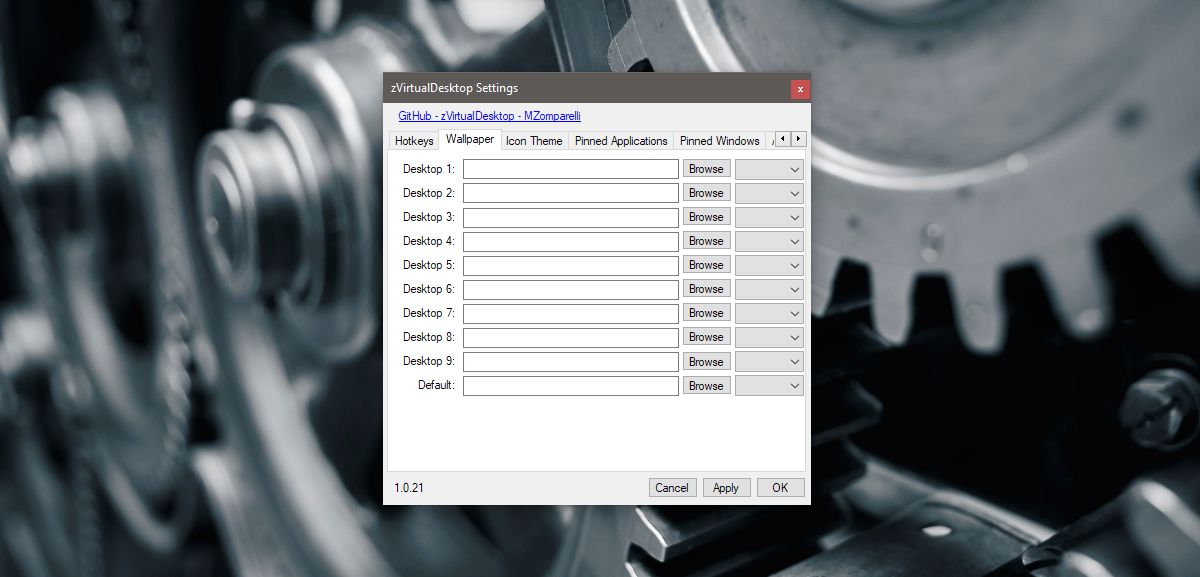
הצמד ובטל את ההצמדה של אפליקציות
Windows 10 מאפשר לך להצמיד אפליקציות וחלונות לשולחן עבודה וירטואלי. zVritualDesktop מאפשר לך לעשות זאת באמצעות מקש חם. זה מאפשר לך להצמיד את החלון או האפליקציה הפעילים כרגע לשולחן העבודה.
כדי להצמיד / לבטל את הצמדת חלון, השתמש בקיצור הדרך;
Alt + Win + Z
כדי להצמיד / לבטל את הצמדת האפליקציה, השתמש בקיצור הדרך;
Alt + Win + A
העבר את כל Windows לשולחן העבודה הנוכחי
zVirtualDesktop מאפשר גם לך להזיז את כל החלונותפתוח בשולחנות עבודה וירטואליים שונים לשולחן העבודה הנוכחי. אין לזה מקש חם. כדי להעביר את כל החלונות לשולחן העבודה הווירטואלי הנוכחי, לחץ באמצעות לחצן העכבר הימני על סמל מגש המערכת של היישום. מתפריט ההקשר, בחר באפשרות 'הבא את כל החלונות לכאן'.
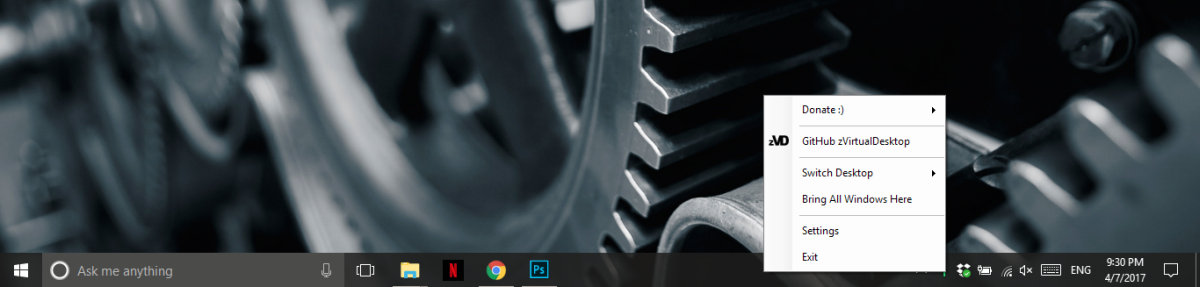
zVirtualDesktop עשיר בתכונות. חלק מהתכונות שלה נתמכות ב- Windows 10 כגון מעבר לשולחן העבודה הבא או הקודם. אחרים הם שיפורים אמיתיים בשולחן העבודה הווירטואליים של Windows 10.
אם אתה מתקשה לעקוב אחר המקלדתקיצורי דרך, או שאתה רוצה ממשק משתמש GUI להצמדת אפליקציות וחלונות, עבור להגדרות של zVirtualDesktop. בחלונית ההגדרות של האפליקציה יש כרטיסייה 'מקש חם' וכן כרטיסייה 'יישומים מוצמדים' וכרטיסייה 'Windows מוצמד' שתוכל לערוך.
הורד את zVirtualDesktop













הערות